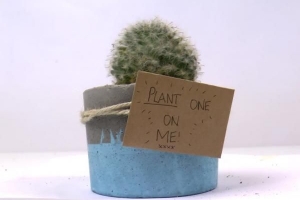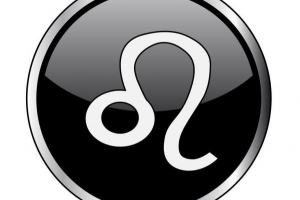Come programmare le email in gmail

Gmail è uno degli strumenti di posta elettronica più popolari ed è grazie a come funziona e a tutto ciò che ci permette di fare. Tuttavia, c`è qualcosa di molto pratico che in linea di principio il servizio di posta Google non offre: la deliziosa opzione di pianificare le tue email da inviare in seguito, a un`ora specifica. Questo può essere molto utile ad esempio se lavori da casa il sabato sera ma vuoi che le email vengano inviate il lunedì mattina. Fortunatamente, molti sviluppatori si sono resi conto di questo problema e ci sono molti modi per risolverlo. Su te lo diciamo come programmare le email su Gmail.
1. per davvero pianificare le email in Gmail in modo che vengano inviati quando vuoi, dovrai installare un`estensione nel tuo servizio di posta. Uno dei più usati e amati è Boomerang, anch`esso gratuito. Per installarlo, vai su http://www.boomeranggmail.com/, il sito ufficiale.

2. Fare clic sul grande pulsante che dice "Aggiungilo subito a Gmail!". Una piccola finestra di dialogo, in cui appariranno i permessi, dovrebbe chiedere informazioni sull`estensione se vuoi davvero aprirla. In questo caso, puoi leggere e modificare i tuoi dati e gestire le tue estensioni, app e temi. Tutto questo è normale, quindi fai clic su "Aggiungere" pulsante per confermare questo.

3. Dopo aver accettato l`installazione, noterai prima che l`estensione è stata aggiunta. Gmail verrà quindi caricato nel tuo browser e al centro vedrai una finestra che ti guiderà passo passo attraverso il funzionamento del boomerang sistema. Clicca sul "inizio" pulsante per vedere il piccolo tutorial (o finire di leggere questo articolo e saltare il tutorial).

4. Una volta ottenuto il estensione installata in Gmail, scrivi una mail al programma da inviare. Vedrai che nella parte inferiore della finestra puoi scrivere messaggi utilizzando una nuova barra degli strumenti. È il boomerang. Clicca sul pulsante rosso dove dice "Invia dopo" per caricare l`e-mail per una data e un`ora successive.

5. Quando fai clic sul pulsante "Invia dopo" comparirà un menu a tendina dove vedrai molte opzioni: spedire entro 1, 2 o 4 ore, durante la mattina o il pomeriggio, diversi giorni dopo, settimane o un mese dopo o, infine, puoi selezionare esattamente quando vuoi vuoi che la consegna venga spedita. Seleziona l`opzione che preferisci.

6. Apparirà una finestra pop-up (dovrai sbloccarli). Google si aprirà chiedendoti di dargli il permesso di usare boomerang per due cose: visualizzare e gestire la tua email e sapere chi sei su Google. Ignoralo e clicca "ok" per continuare il processo di pianificazione per l`e-mail.

7. Il messaggio sarà quindi stato programmato per la consegna. Per visualizzare tutte le email che hai programmato con questo strumento, fai clic sull`icona di un boomerang che è apparso in alto a destra dello schermo (compreso il tuo nome e i riquadri di configurazione). Nel menu a tendina, seleziona "Gestisci i messaggi programmati". Si aprirà una nuova scheda con tutte le informazioni.

Se vuoi leggere articoli simili a Come programmare le email in Gmail, ti consigliamo di visitare il nostro Internet categoria.